¿Cómo ocultar y mostrar canciones en Spotify?
Todos los usuarios de Spotify deben sentirse encantados ya que el servicio les permite ocultar cualquier canción que no quieran escuchar durante la transmisión. pero sabes de Cómo mostrar canciones en Spotify? Poder ocultar las pistas no deseadas ya es muy útil, pero agregar que también puede mostrarlas es un gran impacto.
Analicemos a continuación todas las cosas que debe considerar antes de realizar el proceso sobre cómo ocultar y mostrar canciones de Spotify. Espere también la mejor herramienta que puede utilizar para descargar las pistas en su dispositivo para una transmisión ilimitada.
Guía de contenido Parte 1. ¿Cómo ocultar una canción en la lista de reproducción de Spotify?Parte 2. ¿Cómo mostrar una canción en la lista de reproducción de Spotify?Parte 3. Bonificación: descargar canciones de Spotify sin PremiumParte 4. Resumen
Parte 1. ¿Cómo ocultar una canción en la lista de reproducción de Spotify?
Una de las mejores características de Spotify permite a sus usuarios ocultar las pistas que no desean transmitir en absoluto. Pero por supuesto, siempre hay factores que debes conocer y considerar de antemano antes de poder proceder a ocultarlos.
Factores a considerar antes de ocultar canciones en Spotify
- Solo se pueden ocultar las listas de reproducción de Spotify creadas por Spotify.
- Todas las listas de reproducción creadas y compartidas por otros no pueden ocultarse, incluidas aquellas que solo genera el servicio en función de su gusto musical preferido.
- Solo puedes usar la función Ocultar canción de Spotify en su versión de pago. Desafortunadamente, la versión gratuita no ofrece la misma función.
Si su aplicación móvil de Spotify ya está lista para ocultar canciones, sigamos con el siguiente procedimiento. Más adelante, compartiré con ustedes el proceso opuesto, que es cómo mostrar canciones en Spotify. Asegúrese de estar utilizando la última versión de la aplicación Spotify antes de continuar con los procesos mencionados.
Ocultar canciones en Spotify para Android y iPhone
- Inicie la última versión de la aplicación Spotify Music.
- Al abrir la aplicación, navegue a su biblioteca de música y explore sus listas de reproducción guardadas donde podrían incluirse las pistas no deseadas.
- Después de encontrar la canción, selecciónela.
- Luego verá las opciones del menú contextual que contienen la opción Ocultar canción.
- Para ocultar canciones en Spotify, toque Ocultar canción para ocultar la canción.
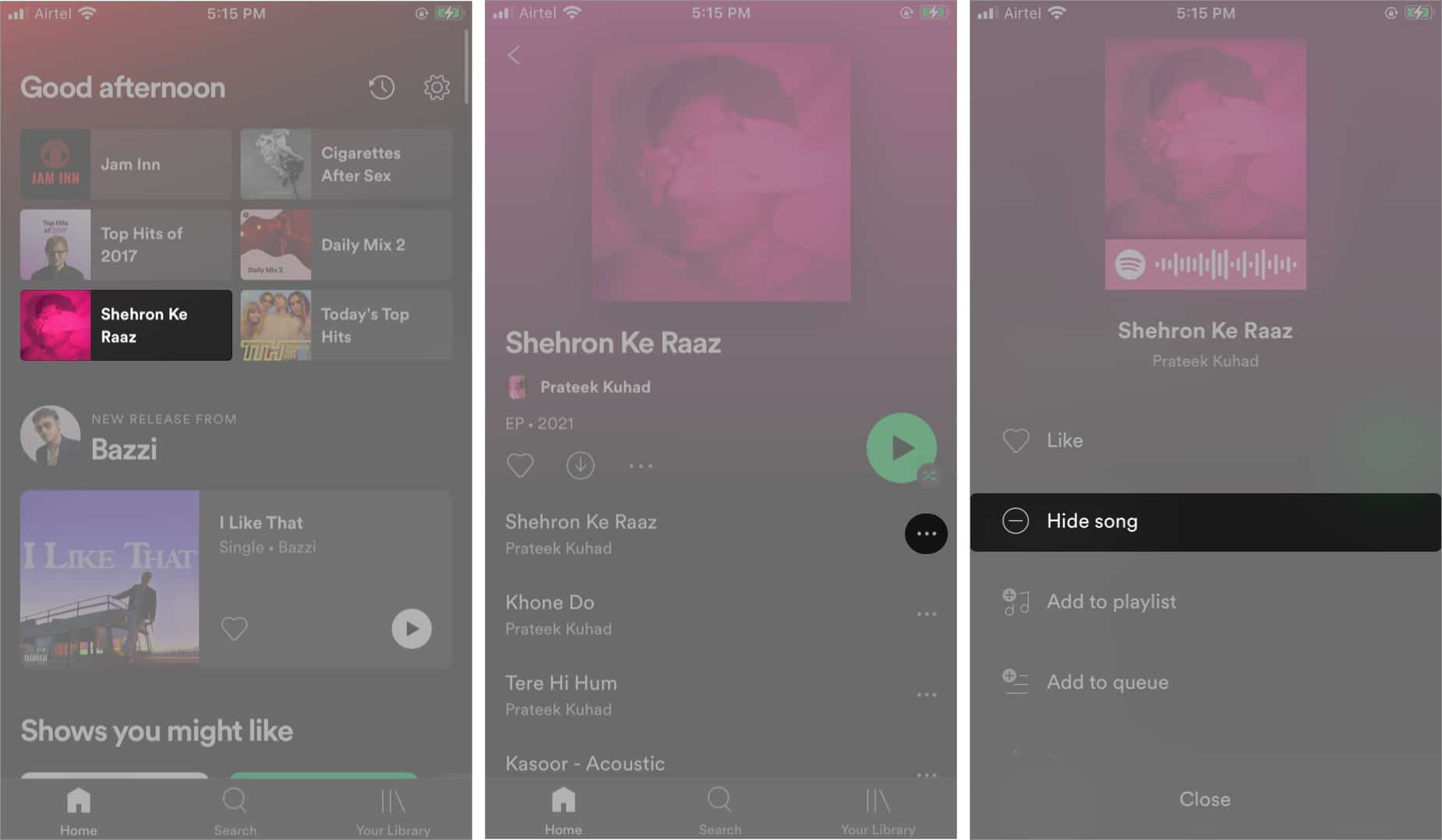
Solo espere unos minutos hasta que el servicio absorba completamente los cambios que ha realizado. Una vez que comenzó a transmitir música nuevamente, observe que la canción que ha ocultado se omitió automáticamente de su lista de reproducción.
Parte 2. ¿Cómo mostrar una canción en la lista de reproducción de Spotify?
Como se mencionó anteriormente, si puede ocultar las canciones, Spotify también le permite mostrarlas. Vea a continuación el procedimiento completo sobre cómo mostrar las canciones de Spotify.
Mostrar canciones en Spotify para Android y iPhone
Tanto para Android como para iOS usuarios de dispositivos, aquí se explica cómo mostrar canciones en Spotify.
- Abra la aplicación Spotify en su dispositivo.
- Busque el ícono con forma de engranaje y tóquelo para iniciar la Configuración de la aplicación.
- Desde aquí, seleccione la configuración de reproducción. Para aquellos que usan un dispositivo Android, asegúrese de que la opción Mostrar canciones que no se pueden reproducir esté activada. Mientras que para los usuarios de iOS, debe desactivar la opción de Ocultar canciones que no se pueden reproducir.
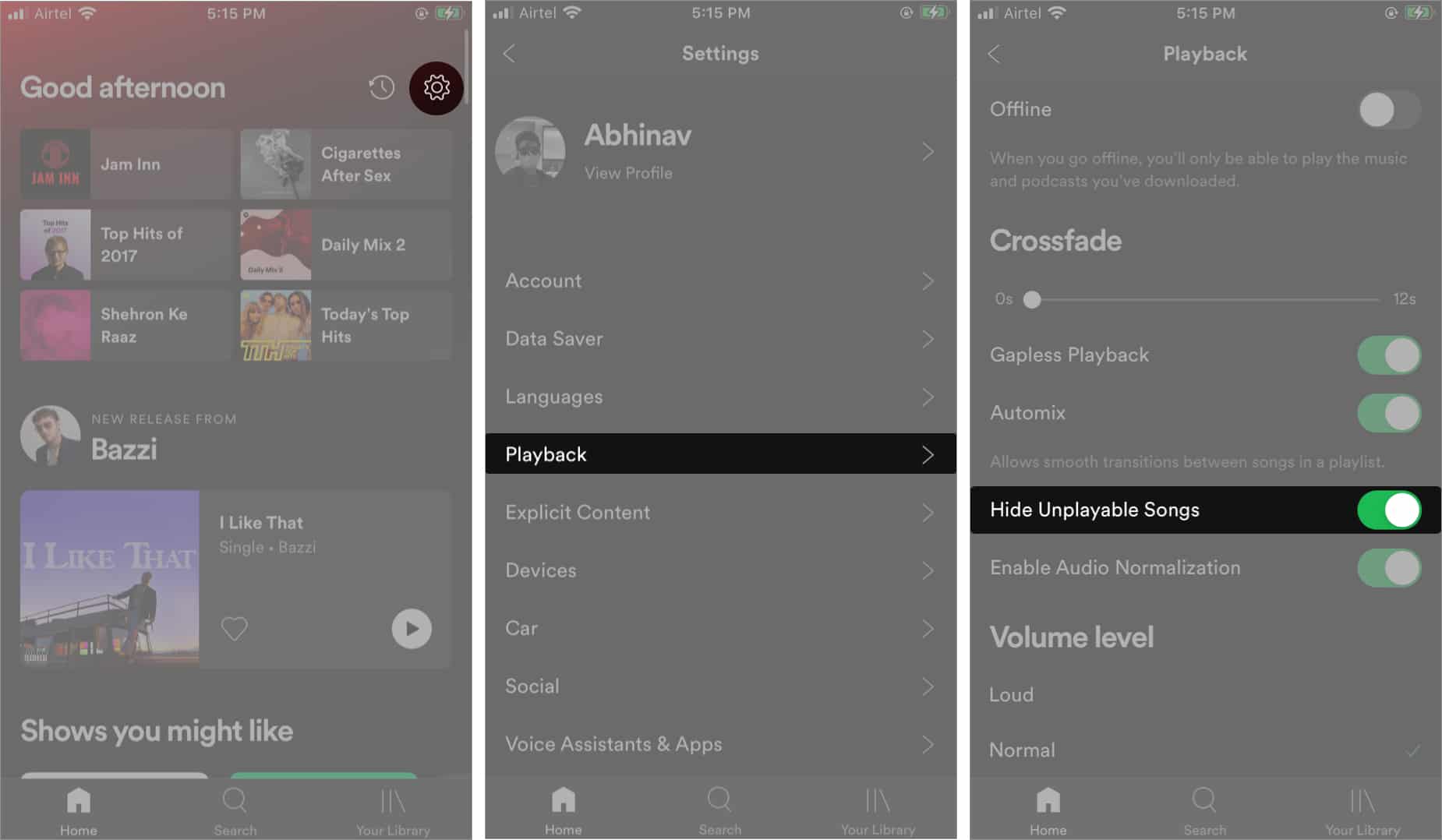
- Por último, para mostrar canciones en Spotify, toque Oculto para mostrar la canción.
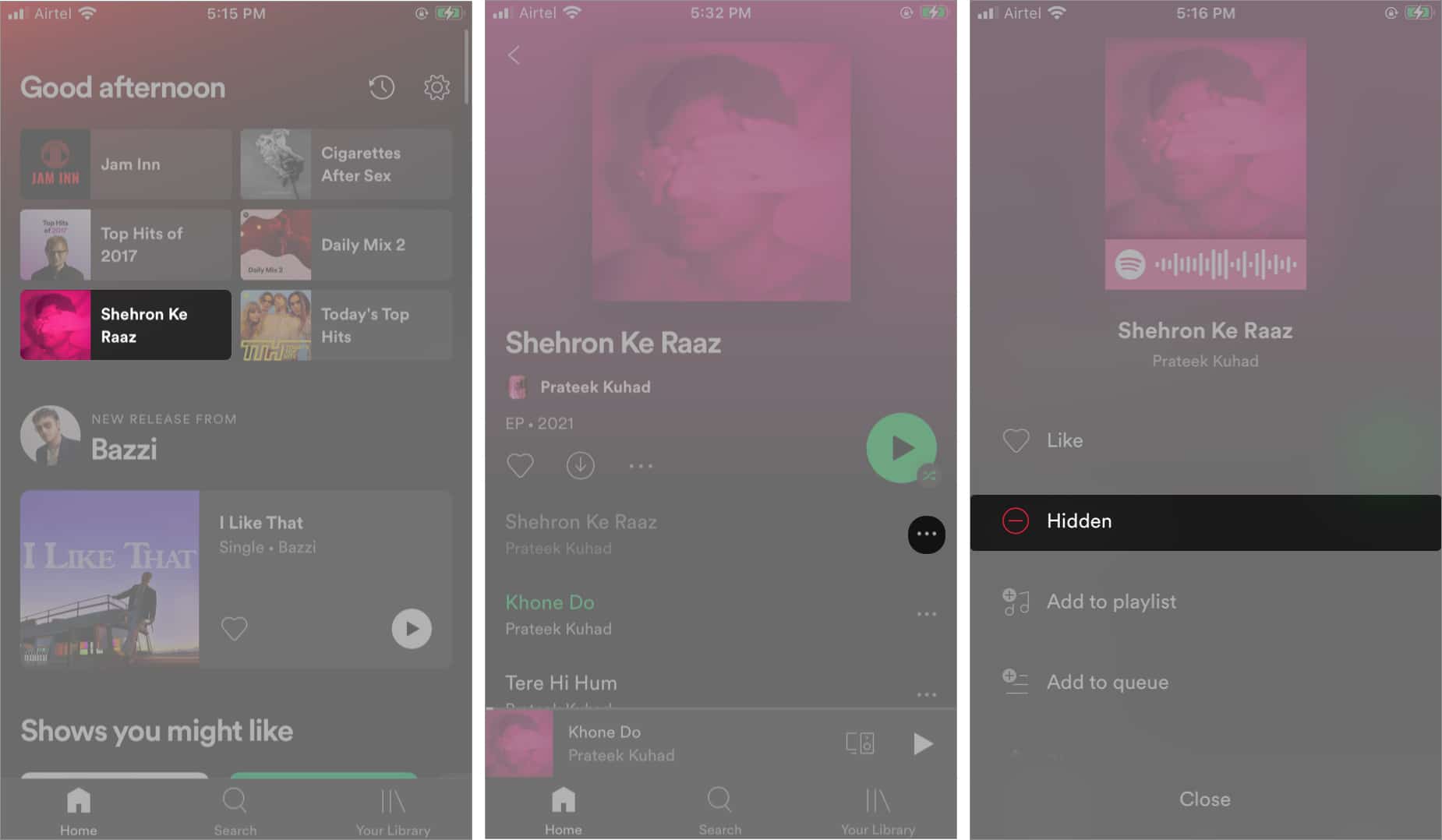
Sin embargo, la función Ocultar canción solo está disponible en listas de reproducción personalizadas como Discover Weekly o Daily Mixes. Pero no está disponible en las listas de reproducción habituales.
Parte 3. Bonificación: descargar canciones de Spotify sin Premium
En las secciones anteriores, hemos aprendido cómo ocultar y mostrar canciones en la aplicación Spotify. Mostrar canciones en Spotify puede ser útil si hay ciertas canciones que ocultaste accidentalmente antes. Mostrar estas canciones les permitirá aparecer en Discover Weekly o Daily Mixes, lo que le permitirá personalizar su experiencia auditiva.
Le cuesta tiempo y esfuerzo ocultar o mostrar una lista de reproducción que contiene sus canciones favoritas. No tienes que hacer cosas tan problemáticas. Puedes elegir la herramienta perfecta para administrar y reproducir tus listas de reproducción según tus necesidades. En esta parte del artículo, abordaré la herramienta principal que puedes utilizar para descargar canciones de Spotify sin Premium y transmitirlas en múltiples dispositivos sin límite.
Para descargar las pistas de Spotify, debes tener la aplicación de AMúsicaSoft Spotify Music Converter instalado en su computadora Windows o Mac. Esta es la herramienta más perfecta y profesional que puedes utilizar para eliminar la protección de copia DRM de las pistas de Spotify y convertirlos a formatos accesibles. Para nombrar estos formatos, puedes elegir entre MP3, FLAC, WAV, AAC, AC3 y M4A. Con estos archivos de música convertidos, puedes añade tu propia música a Kinemaster, Quik u otro software de edición de video para personalizar la música de fondo de su video.
Con AMusicSoft, no tendrás que esperar mucho tiempo hasta que finalice el proceso. En tan solo unos minutos, ya podrás tener las canciones convertidas y descargadas como archivos locales en tu dispositivo. Esto es posible gracias a la velocidad de trabajo 16 veces más rápida de AMusicSoft. Por último, ten la seguridad de que podrás disfrutar de la mejor calidad de audio de las canciones convertidas.
Siga los sencillos pasos a continuación sobre cómo utilizar AMusicSoft Spotify Music Converter.
- Primero, descargue e instale AMusicSoft Spotify Music ConverterEsta aplicación se puede descargar desde el sitio web oficial de AMusicSoft, que se puede buscar fácilmente a través de su navegador.
Descargar gratis Descargar gratis
- Después de eso, cargue las pistas para convertirlas seleccionándolas de su lista de música.

- Luego elija el formato de conversión y la carpeta de salida también.

- Presione el botón Convertir para que comience el proceso y espere hasta que finalice.

- Finalmente, guarde las canciones convertidas desde el menú Convertido.
Con la ayuda de AMusicSoft ya no tendrás que realizar el proceso de cómo desocultar canciones en Spotify, ya que solo tendrás que descargar aquellas pistas que prefieras e ignorar aquellas que no quieras.
Parte 4. Resumen
Si hay algunas pistas que no desea incluir en su lista de reproducción para la transmisión, simplemente siga la guía que se comparte arriba. Por el contrario, haciendo lo contrario, el proceso sobre cómo mostrar canciones en Spotify también se aborda más arriba. Ahora usa AMúsicaSoft Spotify Music Converter si no desea realizar ninguno de estos trámites. Esta herramienta incluso puede ayudarlo a mantener las canciones como archivos locales en su computadora. Es decir, es muy posible transmitirlos en cualquier dispositivo de su elección.
La gente también Leer
- Descargar canciones de Spotify a Apple Watch con y sin Premium
- ¿Qué aplicaciones de música funcionan en modo avión? Las 6 mejores aplicaciones
- Los tres mejores métodos sobre cómo agregar música de Spotify a las diapositivas de Google
- Las mejores herramientas de Spotify para mejorar la transmisión de Spotify
- Consejos sobre cómo evitar que Spotify agregue canciones
- Cómo mantener la música de Spotify para siempre sin Spotify Premium
- La mejor manera de modificar la velocidad de reproducción de Spotify para todos los elementos
- ¿Dónde obtener descargas gratuitas de canciones en hindi? [Los 7 mejores sitios web]
Robert Fabry es un apasionado del blog y un entusiasta de la tecnología que tal vez pueda contagiarte algunos consejos. También siente pasión por la música y ha escrito para AMusicSoft sobre estos temas.